- Annexes comptables
- Appels de fonds
- Application mobile copropriétaires
- Archiver
- Assemblée générale
- Assurances & Sinistres
- Avances de trésorerie
- Banques et finances
- Budgets charges courantes
- Caisse de Garantie
- Carnet d'entretien copropriété
- Centre de diffusion pour le syndic
- Clés de répartition de la copropriété
- Clôture et régularisation des comptes
- Comptabilité et écritures
- Copropriétaires
- Copropriété
- Courrier de la copropriété
- Demandes de devis
- Eau et compteurs
- Ecritures planifiées
- Emprunts et subventions
- Extranet des copropriétaires
- Facturation du syndic
- Fonds travaux (loi ALUR 105000)
- Fournisseurs - Factures
- Gestion des droits et des utilisateurs
- Gestion des évènements ODS & Agenda
- Impayés dans la copropriété
- Importer les données d'une copropriété
- Lettre recommandée électronique
- Loi ALUR
- Lots - Bâtiment
- Lots en usufruit et nue-propriété
- Mutation de lots
- Outils du gestionnaire
- Paramétrage du logiciel syndic
- Prélèvement - SEPA
- Registre des copropriétés
- Remises de chèques
- Reprise des comptes
- Signature électronique
- SMS
- Syndic de copropriété
- Travaux - reprise travaux
- Travaux dans la copropriété
- Virement SEPA
- Visite techniques de l'immeuble
- Vos Anomalies en gestion-comptabilité
- Vos astuces du logiciel VILOGI
- VILOGI Manager pour la gestion des évènements
- Paramétrage des évènements-type sur VILOGI
- Créer un événement pour le cabinet du syndic
- La gestion de votre agenda interactif sur VILOGI
Si vous souhaitez lancer un événement sur votre logiciel de gestion syndic, allez dans l'onglet "DEVIS & SERVICES", puis cliquer sur "Créer un événement" :
Lier l'événémént à un lot ou fournisseur
Avant de commencer la gestion de l'événément sur VILOGI, vous devez choisir son demandeur, c'est-à-dire lier votre événement à un propriétaire / locataire ou fournisseur spécifique. Choisissez tout d'abord le profil du demandeur et ensuite cliquez sur la personne correspondante qui va s'afficher suite à votre choix du profil.
C'est également possible de saisir le nom du demandeur directement dans la partie "Nom du demandeur" afin de le choisir directement.
Saisir les détails de votre événement
La prochaine étape vous permet de rentrer tous les détails de votre événement : le nom de l'événement, responsable et priorité de l’événement, ainsi que son origine et sa date de relance.
Le logiciel vous propose de choisir un modèle d’événement : vos modèles ou les modèles pre-enregistrés de VILOGI. Pour savoir comment paramétrer vos modèles sur VILOGI, consultez le tutoriel « Paramétrage des événements sur VILOGI ».
Ensuite, il faudrait saisir tous les détails de l’événement en question :
- Ville et code postal ;
- Modèle d’événement (veuillez choisir un modèle de votre événement – ordre de service, rendez-vous, sinistre dégâts des eaux, etc) ;
- Nom de l’événement (exemple : Fuite d’eau lot 5 Mme Aubert) ;
- Date de relance (correspond à la date limite de clôture de l'événement) ;
- Code postal ;
- Responsable d’événement (vous pouvez choisir un / une chargé(e) d’événement parmi tous les utilisateurs VILOGI) ;
- Priorité : haute ou normale ;
- Origine : email, téléphone, orale, courrier, contractuel, interne)
- Description : mettez une petite description qui décrit l’événement afin que d’autres utilisateurs puissent consulter et comprendre l’événement).
- Pièce jointe : vous pouvez mettre un document ou une photo liés à cet événement en pièce jointe.
Gestion de votre événement sur VILOGI
Dès que vous avez saisi tous les détails de votre événement, le logiciel vous accompagne directement à l’étape suivante : la réalisation de chaque étape (action) de votre événement.
Veuillez noter que vous ne pouvez pas passer à l’étape suivante sans réaliser la précédente (les étapes non-réalisées sont en gris).
En fonction de vos actions, le logiciel vous propose d’envoyer des mails à vos destinataires (propriétaires / fournisseurs/ autres), facturer, demander un devis, demander une intervention fournisseurs, etc.
En cliquant sur « Confirmer l’action » vous validez la fin de l’action et le logiciel vous invite à réaliser l’étape suivante :
Réaffectation des actions
Avant de passer à l’étape suivante, vous avez la possibilité de réaffecter vos actions. Pour cela, cliquez sur une des étapes pour l’ouvrir, et réaffectez l’action à un utilisateur de votre choix :
- Cliquez sur la petite icône d’utilisateur pour ouvrir l’action ;
- Affectez votre action à un des utilisateurs VILOGI ;
- Cliquez sur « Réaffecter » afin d’enregistrer cette modification.
Comment clôturer un événement
Une fois toutes les actions réalisées et confirmées, vous pouvez clôturer votre événement en cliquant sur "Clôturer l'événement" :
Consulter tous vos événements
Pour retrouver l’ensemble de vos événements, allez sur « Devis & Services » puis dans « Liste des événements ».
Ici, vous pouvez consulter vos événements en cours et clôturés.
De plus, vous pouvez retrouver les événements sur les fiches des propriétaires / fournisseurs concernés par l’événement ainsi que sur votre agenda interactif :
L'application mobile pour vos copropriétaires, vos locataires et vos bailleurs
Incluse dans votre forfait et sans supplément de prix, VILOGI met à la disposition de vos clients, copropriétaires, locataires et bailleur une application mobile universelle.
Paiement des appels de fonds ou des quittances de loyer en ligne, Participer à l'AG et voter de chez soi, avec son téléphone mobile, oui, c'est possible !...'

En savoir plus


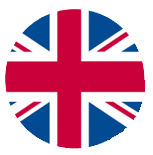 Your real estate software in English
Your real estate software in English Software imobiliário em Português
Software imobiliário em Português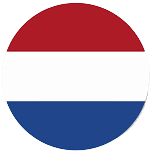 Vastgoedsoftware in Néerlandais
Vastgoedsoftware in Néerlandais
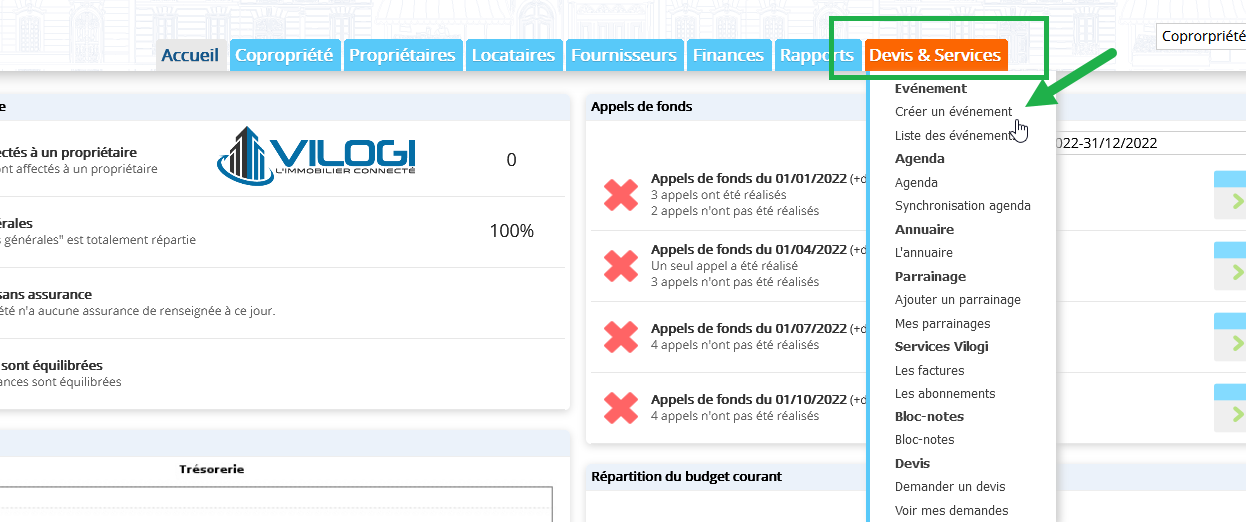
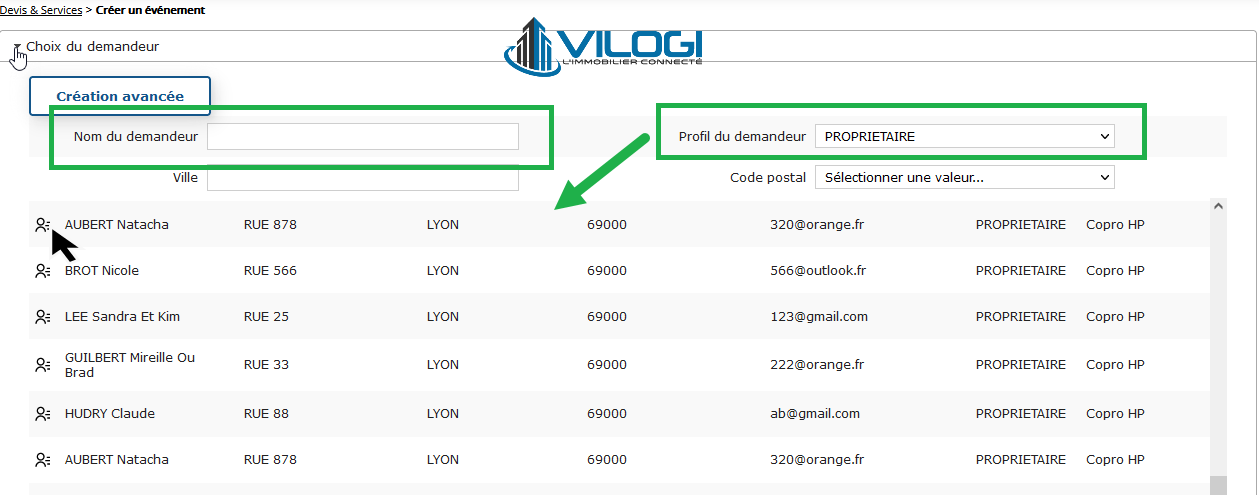
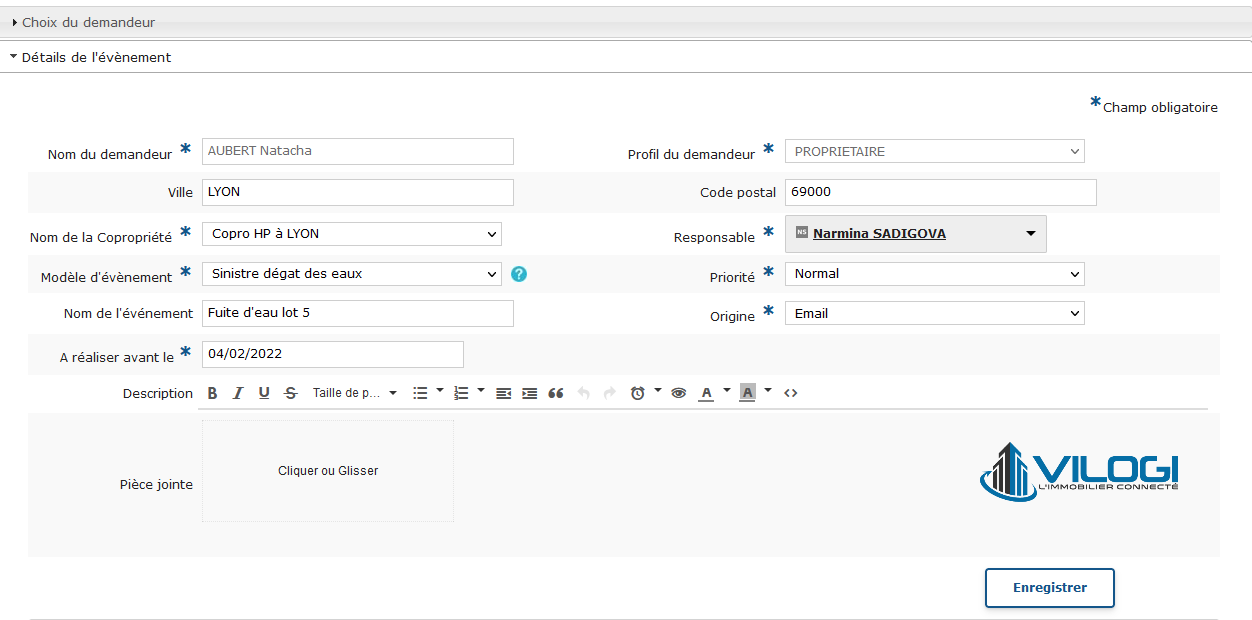
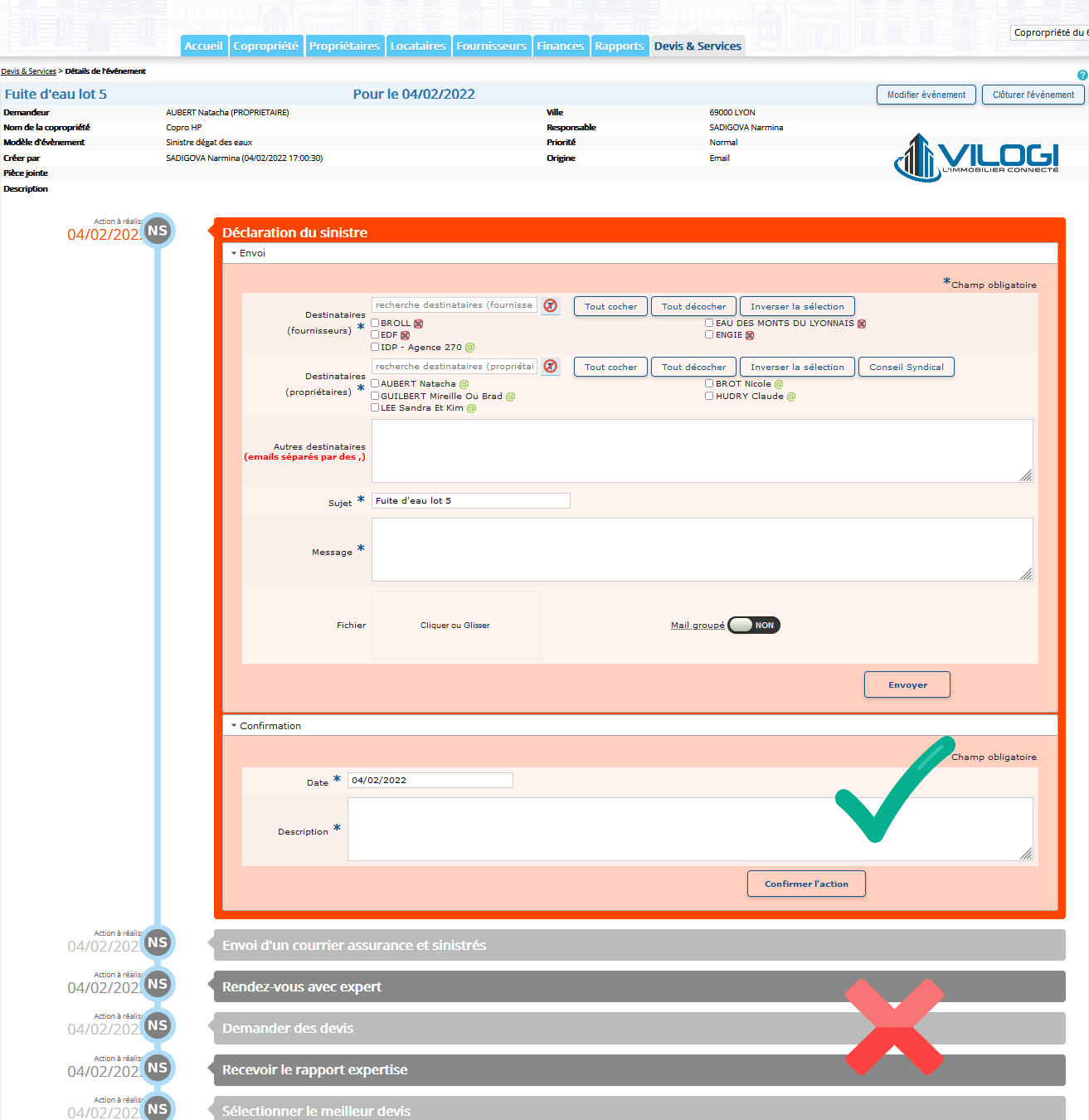
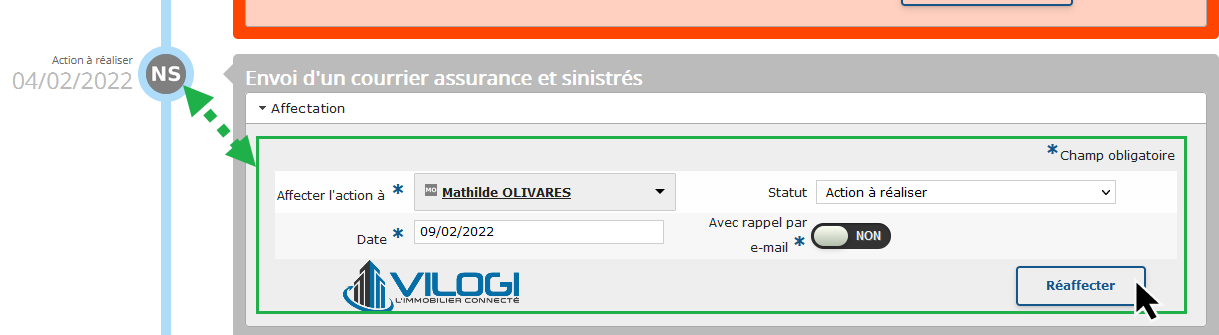
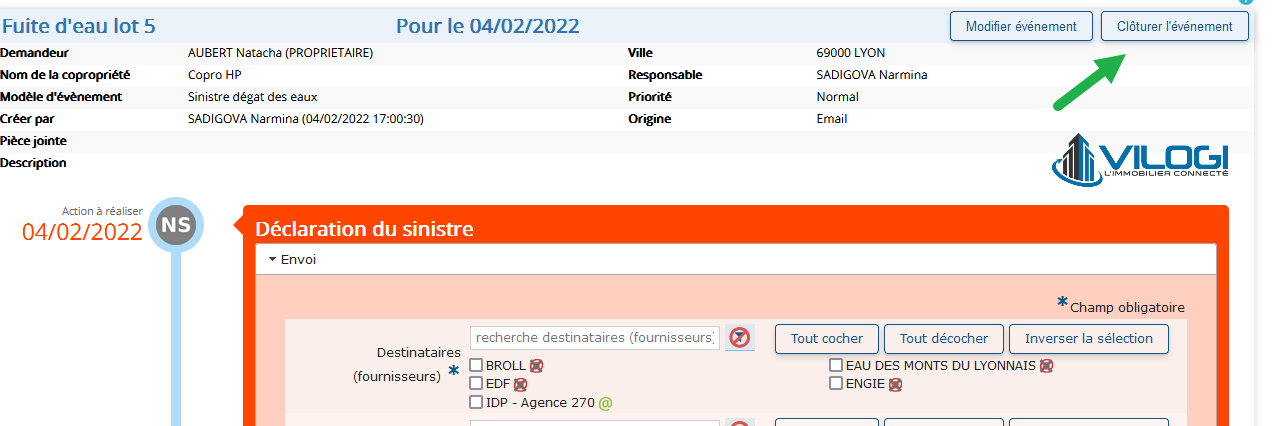
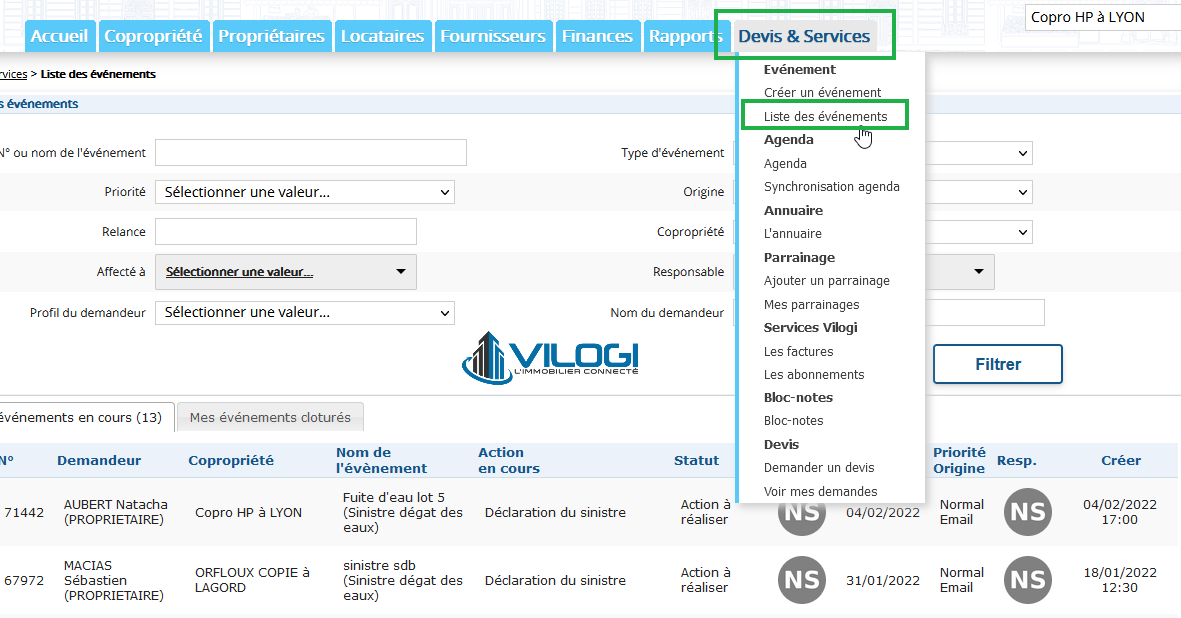
Lancer un événement sur VILOGI